Helppo ja nopea Android Root -opas

Kun olet roottannut Android-puhelimesi, sinulla on täydet järjestelmän käyttöoikeudet ja voit suorittaa monenlaisia sovelluksia, jotka vaativat root-oikeudet.
Internetissä olevia mainoksia pidetään yleensä ärsyttävinä. Ne vievät yleensä melkoisen osan näytöstä, käyttäytyvät häiritsevästi, kuluttavat rajoitettuja tietorajoituksia ja hidastavat sivujen latausaikoja. Näiden ongelmien estämiseksi monet käyttäjät ovat ryhtyneet käyttämään mainosten estolaitteita.
Vinkki: Mainosten estäjillä on myös se lisäetu, että ne estävät haittaohjelmia. Malvertising on ongelma, jossa hakkerit ostavat mainoksia ja käyttävät niitä tartuttaakseen laitteita haittaohjelmilla ja viruksilla.
Androidin Vivaldi-selain tarjoaa mainosten eston, vaikka se on oletuksena pois käytöstä. Jos haluat ottaa mainosten eston käyttöön, sinun on käytettävä sovelluksen sisäisiä asetuksia. Pääset niihin napauttamalla Vivaldi-kuvaketta sovelluksen oikeassa yläkulmassa hakupalkin vieressä.
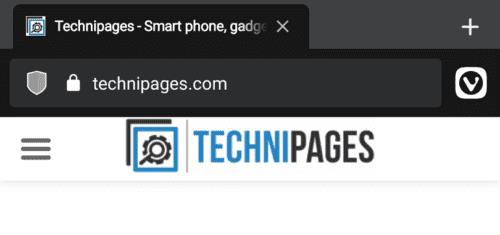
Näet asetuspainikkeen napauttamalla Vivaldi-kuvaketta.
Avaa Vivaldin asetukset napauttamalla "Asetukset" pudotusvalikon alaosassa.
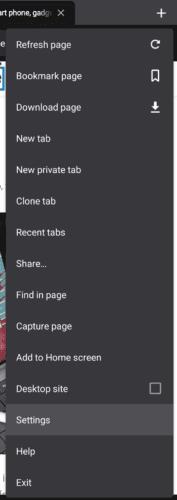
Napauta "Asetukset" avataksesi Vivaldin asetukset.
Vieritä Vivaldin asetuksissa "Tietosuoja"-osioon ja napauta sitten "Seuranta ja mainosten esto".
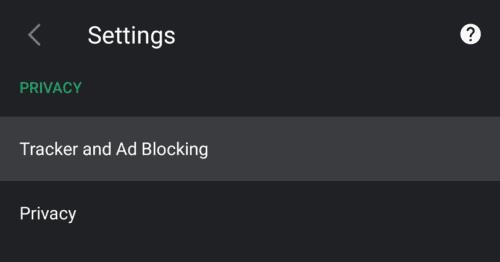
Napauta "Tietosuoja"-osiossa "Seuranta ja mainosten esto".
Vivaldi estää seurantalaitteet oletuksena, mutta mainosten esto on jätetty pois käytöstä. Ota mainosten esto käyttöön napauttamalla "Estä seurantalaitteet ja mainokset". Tätä asetusta sovelletaan koko selaimeen, vaikka se ei vaikuta sivulla ennen kuin se päivitetään.
Vinkki: Seurantaohjelmat ovat seurantaohjelmia, joiden avulla verkkosivustot ja mainostajat analysoivat käyttäytymistäsi kohdistaakseen mainoksia sinulle.
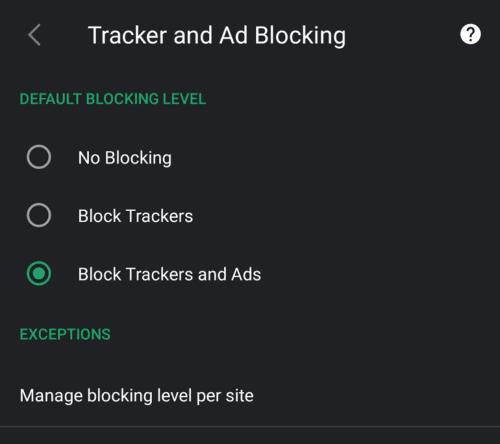
Napauta "Estä seurantalaitteet ja mainokset" ottaaksesi mainosten eston käyttöön.
Sivuston sulkeminen mainosten eston ulkopuolelle
Jos haluat sallia mainokset tietyllä verkkosivustolla, voit tehdä sen napauttamalla "Hallitse estotasoa sivustokohtaisesti" "Seuranta ja mainosten esto" -sivun alaosassa.
Vinkki: Mainosten estäminen estää verkkosivustoja keräämästä mainostuloja. Jos haluat tukea sivustoa, mainosten eston poistaminen käytöstä voi auttaa. Muista vain, että tämä avaa sinut jälleen mainosten kaikille huonoille puolille.
Voit sallia mainokset verkkosivustolla napauttamalla "Lisää uusi verkkotunnus".
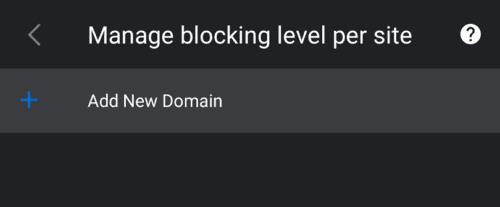
Voit sulkea verkkosivuston mainosten estokäytännöstäsi napauttamalla "Hallinnoi sivustokohtaista estotasoa" ja sitten "Lisää uusi verkkotunnus".
Kirjoita "Lisää uusi verkkotunnus" -sivulle sen verkkosivuston verkkotunnus, jolla haluat sallia mainokset.
Vinkki: Sulje pois "http://" tai "https://" URL-osoitteen ja sivukohtaisten tietojen alusta. Tarvitset vain verkkotunnuksen nimen, kuten "cloudO3.com".
Määritä seuraavaksi haluamasi eston taso. Kun olet tyytyväinen tulokseen, napauta "Valmis" tallentaaksesi.
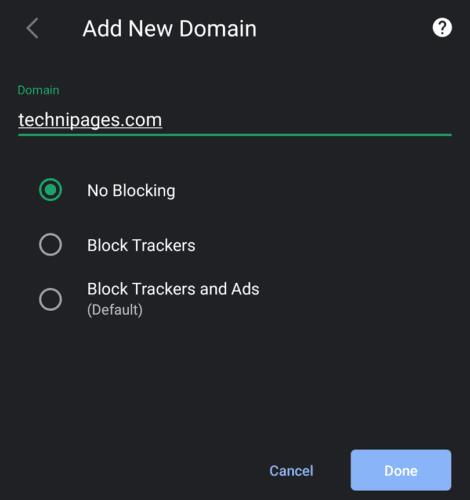
Anna sen sivuston verkkotunnus, jolle haluat tehdä poissulkemisen, ja napauta sitten "Valmis".
Kun olet roottannut Android-puhelimesi, sinulla on täydet järjestelmän käyttöoikeudet ja voit suorittaa monenlaisia sovelluksia, jotka vaativat root-oikeudet.
Android-puhelimesi painikkeet eivät ole vain äänenvoimakkuuden säätämiseen tai näytön herättämiseen. Muutamalla yksinkertaisella säädöllä niistä voi tulla pikanäppäimiä nopeaan valokuvan ottamiseen, kappaleiden ohittamiseen, sovellusten käynnistämiseen tai jopa hätätoimintojen aktivoimiseen.
Jos unohdit kannettavan tietokoneesi töihin ja sinulla on kiireellinen raportti lähetettävänä pomollesi, mitä sinun pitäisi tehdä? Käytä älypuhelintasi. Vielä hienostuneempaa on muuttaa puhelimesi tietokoneeksi, jolla voit tehdä useita asioita samanaikaisesti helpommin.
Android 16:ssa on lukitusnäytön widgetit, joilla voit muuttaa lukitusnäyttöä haluamallasi tavalla, mikä tekee lukitusnäytöstä paljon hyödyllisemmän.
Androidin kuva kuvassa -tilan avulla voit pienentää videota ja katsoa sen kuva kuvassa -tilassa, jolloin voit katsoa videota toisessa käyttöliittymässä, jotta voit tehdä muita asioita.
Videoiden muokkaaminen Androidilla helpottuu tässä artikkelissa lueteltujen parhaiden videonmuokkaussovellusten ja -ohjelmistojen ansiosta. Varmista, että sinulla on kauniita, taianomaisia ja tyylikkäitä kuvia jaettavaksi ystävien kanssa Facebookissa tai Instagramissa.
Android Debug Bridge (ADB) on tehokas ja monipuolinen työkalu, jonka avulla voit tehdä monia asioita, kuten etsiä lokeja, asentaa ja poistaa sovelluksia, siirtää tiedostoja, roottata ja flashata mukautettuja ROM-levyjä sekä luoda laitteiden varmuuskopioita.
Automaattisesti napsauttavien sovellusten ansiosta sinun ei tarvitse tehdä paljoa pelatessasi pelejä, käyttäessäsi sovelluksia tai suorittaessasi laitteella olevia tehtäviä.
Vaikka mitään taikakeinoa ei olekaan, pienet muutokset laitteen lataus-, käyttö- ja säilytystavoissa voivat hidastaa akun kulumista merkittävästi.
Puhelin, jota monet ihmiset rakastavat juuri nyt, on OnePlus 13, koska siinä on erinomaisen laitteiston lisäksi myös ominaisuus, joka on ollut olemassa jo vuosikymmeniä: infrapunatunnistin (IR Blaster).







